如何去掉 Word 文档修订和批注和不显示已删除内容
去除WORD文档中的修订与批注

巧妙去除Word文档修订和批注一、要除去修订和批注,您需要接受或拒绝更改,以及删除批注。
这里就是方法:1.在“视图”菜单上,指向“工具栏”,然后单击“审阅”。
2.在“审阅”工具栏上,单击“显示”,然后确保下列每个项目旁边都出现对勾:批注墨迹注释(仅 Word 2003 有)插入和删除正在格式化审阅者(指向“审阅者”,然后确保选中了“所有审阅者”。
)如果有项目旁边未出现对勾,则单击该项目以选择它。
3.在“审阅”工具栏上,单击“后一处修订或批注”从一处修订或批注前进到下一处。
4.在“审阅”工具栏上,对每处修订或批注单击“接受修订”或“拒绝修订/删除批注”。
重复步骤 3 和 4,直至接受或拒绝文档中所有修改并删除所有批注。
注:如果您知道要接受所有更改,则单击“接受修订”旁边的箭头,然后单击“接受对文档所做的所有修订”。
如果您知道要拒绝所有更改,则单击“拒绝修订/删除批注”旁边的箭头,然后单击“拒绝对文档所做的所有修订”。
要除去所有批注,您必须删除它们。
单击“拒绝修订/删除批注”旁边的箭头,然后单击“删除文档中的所有批注”。
在哪里可以隐藏修订与批注二、有几种方法可以隐藏修订标记与批注,并可能导致您以为它们不在文档中。
注:要显示“审阅”工具栏,指向“视图”菜单上的“工具栏”,然后单击“审阅”。
“显示以审阅”框在“审阅”工具栏上,“显示以审阅”框为审阅文档提供了四个选项。
如果您选择“最终状态”或“原始状态”,修订标记和批注会隐藏。
要显示修订标记,请选择“显示标记的最终状态”或“显示标记的原始状态”。
“显示”菜单您可以通过在“审阅”工具栏上的“显示”菜单上关闭批注和修订来隐藏它们。
在“显示”菜单上标有对勾的项目会显示,没有对勾的项目会隐藏。
要显示如“插入和删除”之类的项目,请在“显示”菜单上选择它。
隐藏标记的选项在 Word 2003 中,“打开或保存时标记可见”选项可能关闭了。
要打开该选项,单击“选项”(“工具”菜单),然后在“安全性”选项卡上,选择“打开或保存时标记可见”复选框。
去除修订痕迹的方法
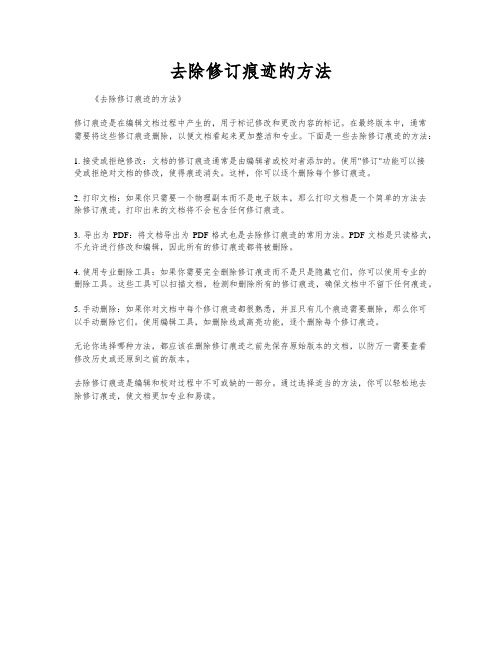
去除修订痕迹的方法
《去除修订痕迹的方法》
修订痕迹是在编辑文档过程中产生的,用于标记修改和更改内容的标记。
在最终版本中,通常需要将这些修订痕迹删除,以便文档看起来更加整洁和专业。
下面是一些去除修订痕迹的方法:
1. 接受或拒绝修改:文档的修订痕迹通常是由编辑者或校对者添加的。
使用"修订"功能可以接
受或拒绝对文档的修改,使得痕迹消失。
这样,你可以逐个删除每个修订痕迹。
2. 打印文档:如果你只需要一个物理副本而不是电子版本,那么打印文档是一个简单的方法去除修订痕迹。
打印出来的文档将不会包含任何修订痕迹。
3. 导出为PDF:将文档导出为PDF格式也是去除修订痕迹的常用方法。
PDF文档是只读格式,不允许进行修改和编辑,因此所有的修订痕迹都将被删除。
4. 使用专业删除工具:如果你需要完全删除修订痕迹而不是只是隐藏它们,你可以使用专业的删除工具。
这些工具可以扫描文档,检测和删除所有的修订痕迹,确保文档中不留下任何痕迹。
5. 手动删除:如果你对文档中每个修订痕迹都很熟悉,并且只有几个痕迹需要删除,那么你可以手动删除它们。
使用编辑工具,如删除线或高亮功能,逐个删除每个修订痕迹。
无论你选择哪种方法,都应该在删除修订痕迹之前先保存原始版本的文档,以防万一需要查看修改历史或还原到之前的版本。
去除修订痕迹是编辑和校对过程中不可或缺的一部分。
通过选择适当的方法,你可以轻松地去除修订痕迹,使文档更加专业和易读。
如何让word不显示删除批注和修订提示

如何让word 不显示删除、批注和修订提示当你想让文档的读者看到的是文档的最终状态,而不是充满了删除线、下划线和边上的批注框,又或是格式错乱,总显示已删除的内容的文档,那么就需要去掉word文档的标记(含修订和批注)。
要去掉文档中的标记(含修订和批注),就需要接受或拒绝更改,以及删除批注。
方法如下:情况一:文档已出现上述症状(文档充满了删除线、下划线和边上的批注框,又或是格式乱了,总显示已删除的内容,)1、在“视图”菜单上,指向“工具栏”,然后单击“审阅”(即打开审阅工具栏)。
2、在“审阅”工具栏上,单击“显示”,然后选中下列项目:批注墨迹注释插入和删除正在格式化审阅者(指向“审阅者”,然后确保选中了“所有审阅者”。
)3、(1)如果接受所有的修订,单击“接受修订”旁边的小箭头,选中“接受对文档所做的所有修订”;(2)如果您知道要拒绝所有更改,则单击“拒绝修订/删除批注”旁边的箭头,然后单击“拒绝对文档所做的所有修订”。
要除去所有批注,您必须删除它们。
单击“拒绝修订/删除批注”旁边的箭头,然后单击“删除文档中的所有批注”。
(3)如果你需要确认每一处修订:A.在“审阅”工具栏上,单击“后一处修订或批注”从一处修订或批注前进到下处B.在“审阅”工具栏上,对每处修订或批注单击“接受修订”或“拒绝修订/删除批注”。
4,保存文档。
情况二:希望以后不要出现类似问题,即不需要记录我对文档的修改过程。
1、在“工具”菜单中,取消选择“修订”,此步骤也可以通过快捷健实现:shift+ctrl+E。
2、在“工具”菜单中,点开“选项”,在“安全性”页面,“隐私选项”中,取消选择“打开或保存时标记可见”,选择“确定”,保存修改。
如何去掉Word文档的标记修订和批注

如何去掉Word文档的标记修订和批注如何去掉 Word 文档的标记(含修订和批注)(即不显示已删除内容)你想让文档的读者看到的是文档的最终状态,而不是充满了删除线、下划线和边上的批注框,又或是格式错乱,总显示已删除的内容的文档,那么就需要去掉word文档的标记(含修订和批注)。
注:为什么在“视图”——“标记”取消选中,保存后,下次打开还是出现同样问题,因为你使用修订功能,那么其所作的修改会一直打开,所有插入的批注一直是文档的一部分,直到它们被接受或拒绝(对于批注来说是删除)为止。
因此,这方法不能有效去掉word文档的标记。
要去掉文档中的标记(含修订和批注),就需要接受或拒绝更改,以及删除批注。
我总结的方法如下:情况一:文档已出现上述症状(文档充满了删除线、下划线和边上的批注框,又或是格式乱了,总显示已删除的内容,)1,在“视图”菜单上,指向“工具栏”,然后单击“审阅”(即打开审阅工具栏)。
2,在“审阅”工具栏上,单击“显示”,然后选中下列项目:批注墨迹注释插入和删除正在格式化审阅者(指向“审阅者”,然后确保选中了“所有审阅者”。
) 3,(1)如果接受所有的修订,单击“接受修订”旁边的小箭头,选中“接受对文档所做的所有修订”(2)如果您知道要拒绝所有更改,则单击“拒绝修订/删除批注”旁边的箭头,然后单击“拒绝对文档所做的所有修订”。
要除去所有批注,您必须删除它们。
单击“拒绝修订/删除批注”旁边的箭头,然后单击“删除文档中的所有批注”。
(3) 如果你需要确认每一处修订:A( 在“审阅”工具栏上,单击“后一处修订或批注”从一处修订或批注前进到下处。
B( 在“审阅”工具栏上,对每处修订或批注单击“接受修订”或“拒绝修订/删除批注”。
4,保存文档。
情况二:希望以后不要出现类似问题,即不需要记录我对文档的修改过程。
1,在“工具”菜单中,取消选择“修订”,此步骤也可以通过快捷健实现: shift,ctrl,E。
word文档不显示修改标记及备注
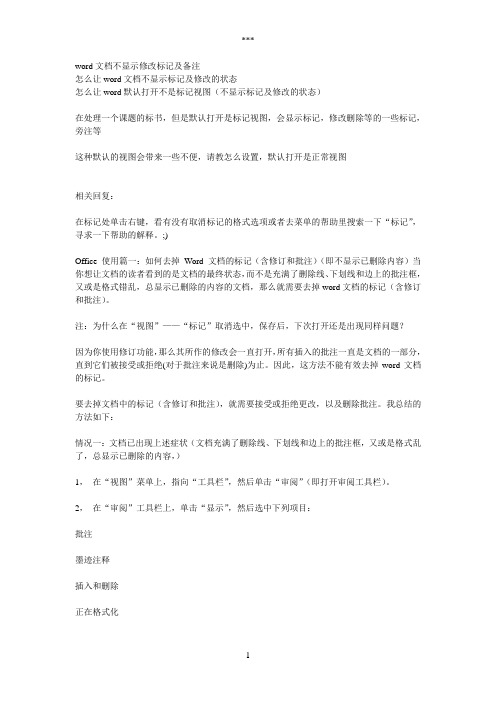
word文档不显示修改标记及备注怎么让word文档不显示标记及修改的状态怎么让word默认打开不是标记视图(不显示标记及修改的状态)在处理一个课题的标书,但是默认打开是标记视图,会显示标记,修改删除等的一些标记,旁注等这种默认的视图会带来一些不便,请教怎么设置,默认打开是正常视图相关回复:在标记处单击右键,看有没有取消标记的格式选项或者去菜单的帮助里搜索一下“标记”,寻求一下帮助的解释。
;)Office 使用篇一:如何去掉Word 文档的标记(含修订和批注)(即不显示已删除内容)当你想让文档的读者看到的是文档的最终状态,而不是充满了删除线、下划线和边上的批注框,又或是格式错乱,总显示已删除的内容的文档,那么就需要去掉word文档的标记(含修订和批注)。
注:为什么在“视图”——“标记”取消选中,保存后,下次打开还是出现同样问题?因为你使用修订功能,那么其所作的修改会一直打开,所有插入的批注一直是文档的一部分,直到它们被接受或拒绝(对于批注来说是删除)为止。
因此,这方法不能有效去掉word文档的标记。
要去掉文档中的标记(含修订和批注),就需要接受或拒绝更改,以及删除批注。
我总结的方法如下:情况一:文档已出现上述症状(文档充满了删除线、下划线和边上的批注框,又或是格式乱了,总显示已删除的内容,)1,在“视图”菜单上,指向“工具栏”,然后单击“审阅”(即打开审阅工具栏)。
2,在“审阅”工具栏上,单击“显示”,然后选中下列项目:批注墨迹注释插入和删除正在格式化审阅者(指向“审阅者”,然后确保选中了“所有审阅者”。
)3,(1)如果接受所有的修订,单击“接受修订”旁边的小箭头,选中“接受对文档所做的所有修订”(2)如果您知道要拒绝所有更改,则单击“拒绝修订/删除批注”旁边的箭头,然后单击“拒绝对文档所做的所有修订”。
要除去所有批注,您必须删除它们。
单击“拒绝修订/删除批注”旁边的箭头,然后单击“删除文档中的所有批注”。
word学习之取消修订
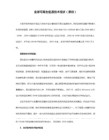
B. 在“审阅”工具栏上,对每处修订或批注单击“接受修订”或“拒绝修订/删除批注”。
4, 保存文档。
情况二:希望以后不要出现类似问题,即不需要记录我对文档的修改过程。
1, 在“工具”菜单中,取消选择“修订”,此步骤也可以通过快捷健实现:shift+ctrl+E。
2, 在“工具”菜单中,点开“选项”,在“安全性”页面,“隐私选项”中,取消选择“打开或保存时标记可见”,选择“确定”,保存修改。
Office 使用篇一:如何去掉 Word 文档的标记(含修订和批注)(即不显示已删除内容)
当你想让文档的读者看到的是文档的最终状态,而不是充满了删除线、下划线和边上的批注框,又或是格式错乱,总显示已删除的内容的文档,那么就需要去掉word文档的标记(含修订和批注)。
注:为什么在“视图”——“标记”取消选中,保存后,下次打开还是出现同样问题?
(2)如果您知道要拒绝所有更改,则单击“拒绝修订/删 除批注”旁边的箭头,然后单击“拒绝对文档所做的所有修订”。要除去所有批注,您必须删除它们。单击“拒绝修订/删除批注”旁边的箭头,然后单击“删除文 档中的所有批注”。
(3) 如果你需要确认每一处修订:
A. 在“审阅”工具栏上,单击“后一处修订或批作的修改会一直打开,所有插入的批注一直是文档的一部分,直到它们被接受或拒绝(对于批注来说是删除)为止。因此,这方法不能有效去掉word文档的标记。
要去掉文档中的标记(含修订和批注),就需要接受或拒绝更改,以及删除批注。我总结的方法如下:
情况一:文档已出现上述症状(文档充满了删除线、下划线和边上的批注框,又或是格式乱了,总显示已删除的内容,)
1, 在“视图”菜单上,指向“工具栏”,然后单击“审阅”(即打开审阅工具栏)。
如何让word不显示删除、批注和修订提示
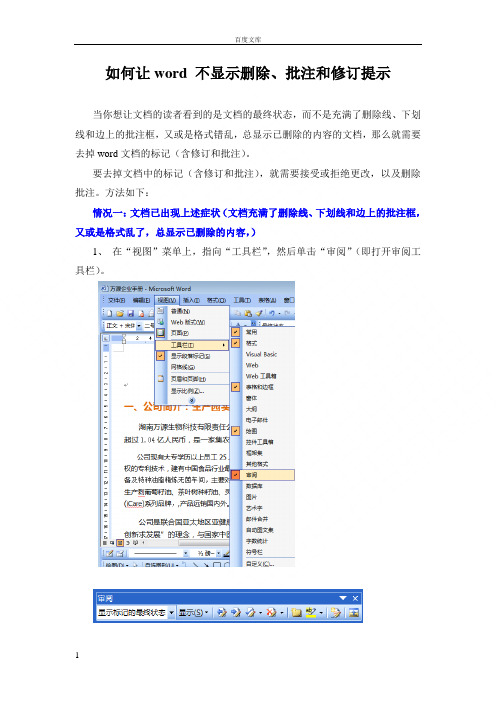
如何让word 不显示删除、批注和修订提示当你想让文档的读者看到的是文档的最终状态,而不是充满了删除线、下划线和边上的批注框,又或是格式错乱,总显示已删除的内容的文档,那么就需要去掉word文档的标记(含修订和批注)。
要去掉文档中的标记(含修订和批注),就需要接受或拒绝更改,以及删除批注。
方法如下:情况一:文档已出现上述症状(文档充满了删除线、下划线和边上的批注框,又或是格式乱了,总显示已删除的内容,)1、在“视图”菜单上,指向“工具栏”,然后单击“审阅”(即打开审阅工具栏)。
2、在“审阅”工具栏上,单击“显示”,然后选中下列项目:批注墨迹注释插入和删除正在格式化审阅者(指向“审阅者”,然后确保选中了“所有审阅者”。
)3、(1)如果接受所有的修订,单击“接受修订”旁边的小箭头,选中“接受对文档所做的所有修订”;(2)如果您知道要拒绝所有更改,则单击“拒绝修订/删除批注”旁边的箭头,然后单击“拒绝对文档所做的所有修订”。
要除去所有批注,您必须删除它们。
单击“拒绝修订/删除批注”旁边的箭头,然后单击“删除文档中的所有批注”。
(3)如果你需要确认每一处修订:A.在“审阅”工具栏上,单击“后一处修订或批注”从一处修订或批注前进到下处B.在“审阅”工具栏上,对每处修订或批注单击“接受修订”或“拒绝修订/删除批注”。
4,保存文档。
情况二:希望以后不要出现类似问题,即不需要记录我对文档的修改过程。
1、在“工具”菜单中,取消选择“修订”,此步骤也可以通过快捷健实现:shift+ctrl+E。
2、在“工具”菜单中,点开“选项”,在“安全性”页面,“隐私选项”中,取消选择“打开或保存时标记可见”,选择“确定”,保存修改。
如何去掉Word文档的标记修订和批注

如何去掉Word文档的标记修订和批注如何去掉Word文档的标记修订和批注如何去掉Word 文档的标记(含修订和批注)(即不显示已删除内容)你想让文档的读者看到的是文档的最终状态,而不是充满了删除线、下划线和边上的批注框,又或是格式错乱,总显示已删除的内容的文档,那么就需要去掉word文档的标记(含修订和批注)。
注:为什么在“视图”——“标记”取消选中,保存后,下次打开还是出现同样问题,因为你使用修订功能,那么其所作的修改会一直打开,所有插入的批注一直是文档的一部分,直到它们被接受或拒绝(对于批注来说是删除)为止。
因此,这方法不能有效去掉word文档的标记。
要去掉文档中的标记(含修订和批注),就需要接受或拒绝更改,以及删除批注。
我总结的方法如下:情况一:文档已出现上述症状(文档充满了删除线、下划线和边上的批注框,又或是格式乱了,总显示已删除的内容,)1,在“视图”菜单上,指向“工具栏”,然后单击“审阅”(即打开审阅工具栏)。
2,在“审阅”工具栏上,单击“显示”,然后选中下列项目:批注墨迹注释插入和删除正在格式化审阅者(指向“审阅者”,然后确保选中了“所有审阅者”。
) 3,(1)如果接受所有的修订,单击“接受修订”旁边的小箭头,选中“接受对文档所做的所有修订”(2)如果您知道要拒绝所有更改,则单击“拒绝修订/删除批注”旁边的箭头,然后单击“拒绝对文档所做的所有修订”。
要除去所有批注,您必须删除它们。
单击“拒绝修订/删除批注”旁边的箭头,然后单击“删除文档中的所有批注”。
(3) 如果你需要确认每一处修订:A( 在“审阅”工具栏上,单击“后一处修订或批注”从一处修订或批注前进到下处。
B( 在“审阅”工具栏上,对每处修订或批注单击“接受修订”或“拒绝修订/删除批注”。
4,保存文档。
情况二:希望以后不要出现类似问题,即不需要记录我对文档的修改过程。
1,在“工具”菜单中,取消选择“修订”,此步骤也可以通过快捷健实现: shift,ctrl,E。
如何去掉_Word_文档修订和批注和不显示已删除内容
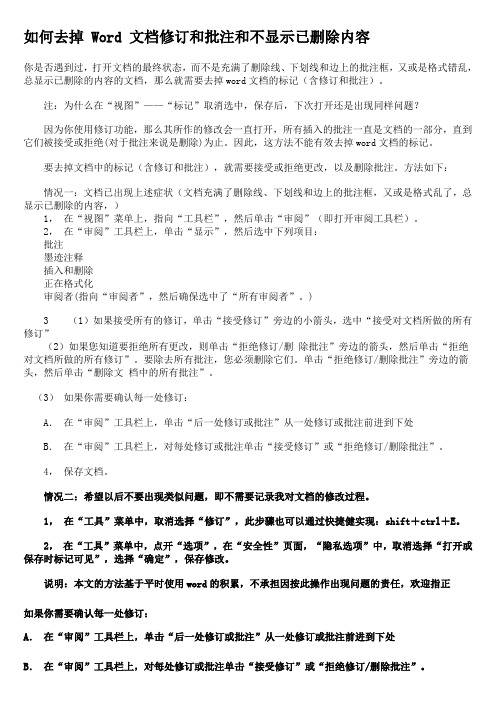
如何去掉 Word 文档修订和批注和不显示已删除内容你是否遇到过,打开文档的最终状态,而不是充满了删除线、下划线和边上的批注框,又或是格式错乱,总显示已删除的内容的文档,那么就需要去掉word文档的标记(含修订和批注)。
注:为什么在“视图”——“标记”取消选中,保存后,下次打开还是出现同样问题?因为你使用修订功能,那么其所作的修改会一直打开,所有插入的批注一直是文档的一部分,直到它们被接受或拒绝(对于批注来说是删除)为止。
因此,这方法不能有效去掉word文档的标记。
要去掉文档中的标记(含修订和批注),就需要接受或拒绝更改,以及删除批注。
方法如下:情况一:文档已出现上述症状(文档充满了删除线、下划线和边上的批注框,又或是格式乱了,总显示已删除的内容,)1,在“视图”菜单上,指向“工具栏”,然后单击“审阅”(即打开审阅工具栏)。
2,在“审阅”工具栏上,单击“显示”,然后选中下列项目:批注墨迹注释插入和删除正在格式化审阅者(指向“审阅者”,然后确保选中了“所有审阅者”。
)3 (1)如果接受所有的修订,单击“接受修订”旁边的小箭头,选中“接受对文档所做的所有修订”(2)如果您知道要拒绝所有更改,则单击“拒绝修订/删除批注”旁边的箭头,然后单击“拒绝对文档所做的所有修订”。
要除去所有批注,您必须删除它们。
单击“拒绝修订/删除批注”旁边的箭头,然后单击“删除文档中的所有批注”。
(3)如果你需要确认每一处修订:A.在“审阅”工具栏上,单击“后一处修订或批注”从一处修订或批注前进到下处B.在“审阅”工具栏上,对每处修订或批注单击“接受修订”或“拒绝修订/删除批注”。
4,保存文档。
情况二:希望以后不要出现类似问题,即不需要记录我对文档的修改过程。
1,在“工具”菜单中,取消选择“修订”,此步骤也可以通过快捷健实现:shift+ctrl+E。
2,在“工具”菜单中,点开“选项”,在“安全性”页面,“隐私选项”中,取消选择“打开或保存时标记可见”,选择“确定”,保存修改。
如何去掉 WORD 文档修订和批注和不显示已删除内容
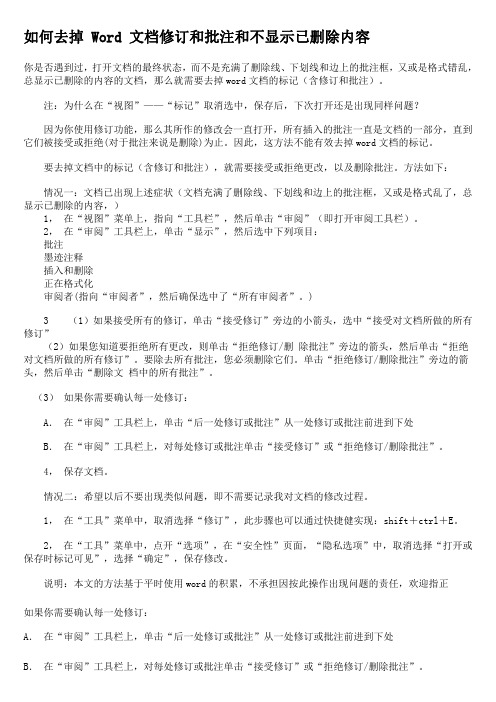
如何去掉Word文档修订和批注和不显示已删除内容你是否遇到过,打开文档的最终状态,而不是充满了删除线、下划线和边上的批注框,又或是格式错乱,总显示已删除的内容的文档,那么就需要去掉word文档的标记(含修订和批注)。
注:为什么在“视图”——“标记”取消选中,保存后,下次打开还是出现同样问题?因为你使用修订功能,那么其所作的修改会一直打开,所有插入的批注一直是文档的一部分,直到它们被接受或拒绝(对于批注来说是删除)为止。
因此,这方法不能有效去掉word文档的标记。
要去掉文档中的标记(含修订和批注),就需要接受或拒绝更改,以及删除批注。
方法如下:情况一:文档已出现上述症状(文档充满了删除线、下划线和边上的批注框,又或是格式乱了,总显示已删除的内容,)1,在“视图”菜单上,指向“工具栏”,然后单击“审阅”(即打开审阅工具栏)。
2,在“审阅”工具栏上,单击“显示”,然后选中下列项目:批注墨迹注释插入和删除正在格式化审阅者(指向“审阅者”,然后确保选中了“所有审阅者”。
)3(1)如果接受所有的修订,单击“接受修订”旁边的小箭头,选中“接受对文档所做的所有修订”(2)如果您知道要拒绝所有更改,则单击“拒绝修订/删除批注”旁边的箭头,然后单击“拒绝对文档所做的所有修订”。
要除去所有批注,您必须删除它们。
单击“拒绝修订/删除批注”旁边的箭头,然后单击“删除文档中的所有批注”。
(3)如果你需要确认每一处修订:A.在“审阅”工具栏上,单击“后一处修订或批注”从一处修订或批注前进到下处B.在“审阅”工具栏上,对每处修订或批注单击“接受修订”或“拒绝修订/删除批注”。
4,保存文档。
情况二:希望以后不要出现类似问题,即不需要记录我对文档的修改过程。
1,在“工具”菜单中,取消选择“修订”,此步骤也可以通过快捷健实现:shift+ctrl+E。
2,在“工具”菜单中,点开“选项”,在“安全性”页面,“隐私选项”中,取消选择“打开或保存时标记可见”,选择“确定”,保存修改。
如何让word不显示删除、批注和修订提示
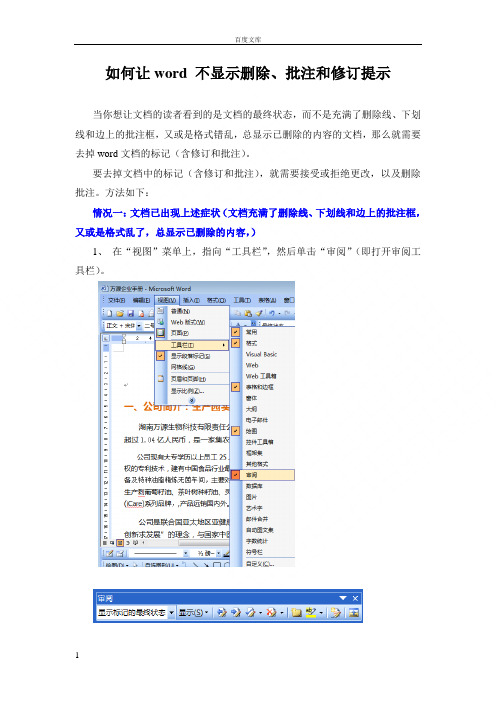
如何让word 不显示删除、批注和修订提示当你想让文档的读者看到的是文档的最终状态,而不是充满了删除线、下划线和边上的批注框,又或是格式错乱,总显示已删除的内容的文档,那么就需要去掉word文档的标记(含修订和批注)。
要去掉文档中的标记(含修订和批注),就需要接受或拒绝更改,以及删除批注。
方法如下:情况一:文档已出现上述症状(文档充满了删除线、下划线和边上的批注框,又或是格式乱了,总显示已删除的内容,)1、在“视图”菜单上,指向“工具栏”,然后单击“审阅”(即打开审阅工具栏)。
2、在“审阅”工具栏上,单击“显示”,然后选中下列项目:批注墨迹注释插入和删除正在格式化审阅者(指向“审阅者”,然后确保选中了“所有审阅者”。
)3、(1)如果接受所有的修订,单击“接受修订”旁边的小箭头,选中“接受对文档所做的所有修订”;(2)如果您知道要拒绝所有更改,则单击“拒绝修订/删除批注”旁边的箭头,然后单击“拒绝对文档所做的所有修订”。
要除去所有批注,您必须删除它们。
单击“拒绝修订/删除批注”旁边的箭头,然后单击“删除文档中的所有批注”。
(3)如果你需要确认每一处修订:A.在“审阅”工具栏上,单击“后一处修订或批注”从一处修订或批注前进到下处B.在“审阅”工具栏上,对每处修订或批注单击“接受修订”或“拒绝修订/删除批注”。
4,保存文档。
情况二:希望以后不要出现类似问题,即不需要记录我对文档的修改过程。
1、在“工具”菜单中,取消选择“修订”,此步骤也可以通过快捷健实现:shift+ctrl+E。
2、在“工具”菜单中,点开“选项”,在“安全性”页面,“隐私选项”中,取消选择“打开或保存时标记可见”,选择“确定”,保存修改。
Word里怎么永久去掉修改痕迹

Word里怎么永久去掉修改痕迹许多用户在使用电脑的时候,经常会收到一些Word文档,而且还会针对Word文档进行一些修改,那么当我们修改完了之后怎么永久的去掉修改痕迹呢?下面我就带着大家一起具体看看吧!
方法
永久去掉WORD修改痕迹有两种方法,先给大家讲第一种:修订好你的word文档以后,在文档上方的菜单栏找到并点击"审阅'按钮。
在"审阅'页面的正中间,找到一个有下拉按钮的长条框,点击这个长条框的下拉按钮,在列表中找到并选择"最终状态',就可以去掉WORD修改痕迹了。
第一种方法很简单吧,不过没有第二种方法好。
第二种方法和第一种方法其实大同小异,不过第二种方法更加一劳永逸:同样的,进入"审阅'页面。
在页面中找到"接受'选项,点击此选项的下拉按钮,可以看到唯一的选项"接受对文档所做的所有修改',点击后选择保存文档即可永久去掉WORD修改痕迹。
删除批注的方法

删除批注的方法在日常办公工作中,我们常常使用批注功能对文档进行备注和交流。
然而,有时候我们可能需要删除批注,以便使文档更加整洁和专业。
本文将介绍几种删除批注的方法,帮助您轻松完成这项任务。
方法一:手动删除批注首先,最简单的方法是手动删除批注。
您可以先选中需要删除批注的文本或者整个文档,然后在菜单栏中找到“审阅”选项。
在“审阅”选项下方的工具栏中,您会看到“删除批注”或者类似的选项。
点击该选项,系统将自动删除选中部分的批注。
请注意,这种方法只能逐个删除批注,如果批注较多,可能会比较繁琐。
方法二:使用快捷键删除批注如果您希望更加高效地删除批注,可以尝试使用快捷键。
在大多数文档编辑工具中,都有相应的快捷键用于删除批注。
通常,您可以通过按下“Ctrl”和“Alt”键,再加上某个字母键(如“D”),来快速删除批注。
具体的快捷键可能因工具而异,请您参考相应工具的帮助文档或者搜索相关教程。
方法三:使用批量删除功能如果您需要一次性删除文档中的所有批注,那么可以使用批量删除功能。
该功能可以帮助您快速清除文档中所有的批注,节省您的时间和精力。
具体操作方法可能因不同的文档编辑工具而异,但通常可以在“审阅”或者“编辑”菜单下找到“批量删除批注”或类似的选项。
点击该选项,系统将自动删除文档中的所有批注。
方法四:导出为纯文本如果您不仅希望删除批注,还希望将文档中的内容保留为纯文本格式,那么可以尝试将文档导出为纯文本文件。
这样一来,所有的格式和批注都将被清除,只保留纯文本内容。
具体操作方法可以在“文件”、“导出”或者“另存为”菜单中找到相应选项。
选择导出为纯文本后,按照系统提示完成导出操作即可。
方法五:使用专业编辑工具如果您需要处理大量批注或者需要更加高级的批注管理功能,那么可以考虑使用专业的文档编辑工具。
这些工具通常提供了更加便捷和灵活的方法来删除批注,包括批量删除、自动删除等功能。
同时,它们还可以帮助您更好地管理文档版本、保护文档安全等。
如何让word不显示删除、批注和修订提示
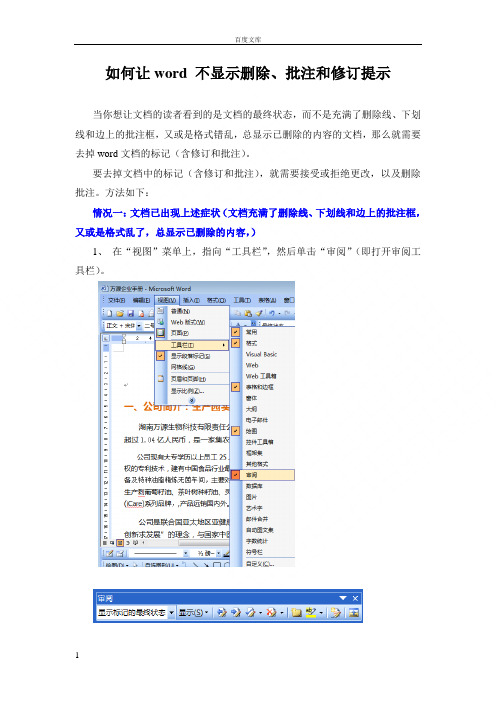
如何让word 不显示删除、批注和修订提示当你想让文档的读者看到的是文档的最终状态,而不是充满了删除线、下划线和边上的批注框,又或是格式错乱,总显示已删除的内容的文档,那么就需要去掉word文档的标记(含修订和批注)。
要去掉文档中的标记(含修订和批注),就需要接受或拒绝更改,以及删除批注。
方法如下:情况一:文档已出现上述症状(文档充满了删除线、下划线和边上的批注框,又或是格式乱了,总显示已删除的内容,)1、在“视图”菜单上,指向“工具栏”,然后单击“审阅”(即打开审阅工具栏)。
2、在“审阅”工具栏上,单击“显示”,然后选中下列项目:批注墨迹注释插入和删除正在格式化审阅者(指向“审阅者”,然后确保选中了“所有审阅者”。
)3、(1)如果接受所有的修订,单击“接受修订”旁边的小箭头,选中“接受对文档所做的所有修订”;(2)如果您知道要拒绝所有更改,则单击“拒绝修订/删除批注”旁边的箭头,然后单击“拒绝对文档所做的所有修订”。
要除去所有批注,您必须删除它们。
单击“拒绝修订/删除批注”旁边的箭头,然后单击“删除文档中的所有批注”。
(3)如果你需要确认每一处修订:A.在“审阅”工具栏上,单击“后一处修订或批注”从一处修订或批注前进到下处B.在“审阅”工具栏上,对每处修订或批注单击“接受修订”或“拒绝修订/删除批注”。
4,保存文档。
情况二:希望以后不要出现类似问题,即不需要记录我对文档的修改过程。
1、在“工具”菜单中,取消选择“修订”,此步骤也可以通过快捷健实现:shift+ctrl+E。
2、在“工具”菜单中,点开“选项”,在“安全性”页面,“隐私选项”中,取消选择“打开或保存时标记可见”,选择“确定”,保存修改。
如何去掉 Word 文档修订和批注和不显示已删除内容

如何去掉 Word 文档修订和批注和不显示已删除内容时间:2010-01-20 11:00来源:博客作者:不详点击: 695次当你打开文档的最终状态,而不是充满了删除线、下划线和边上的批注框,又或是格式错乱,总显示已删除的内容的文档,那么就需要去掉word文档的标记(含修订和批注)。
你是否遇到过,打开文档的最终状态,而不是充满了删除线、下划线和边上的批注框,又或是格式错乱,总显示已删除的内容的文档,那么就需要去掉word 文档的标记(含修订和批注)。
注:为什么在“视图”——“标记”取消选中,保存后,下次打开还是出现同样问题?因为你使用修订功能,那么其所作的修改会一直打开,所有插入的批注一直是文档的一部分,直到它们被接受或拒绝(对于批注来说是删除)为止。
因此,这方法不能有效去掉word文档的标记。
要去掉文档中的标记(含修订和批注),就需要接受或拒绝更改,以及删除批注。
我总结的方法如下:情况一:文档已出现上述症状(文档充满了删除线、下划线和边上的批注框,又或是格式乱了,总显示已删除的内容,)1,在“视图”菜单上,指向“工具栏”,然后单击“审阅”(即打开审阅工具栏)。
2,在“审阅”工具栏上,单击“显示”,然后选中下列项目:批注墨迹注释插入和删除正在格式化审阅者(指向“审阅者”,然后确保选中了“所有审阅者”。
)3,(1)如果接受所有的修订,单击“接受修订”旁边的小箭头,选中“接受对文档所做的所有修订”(2)如果您知道要拒绝所有更改,则单击“拒绝修订/删除批注”旁边的箭头,然后单击“拒绝对文档所做的所有修订”。
要除去所有批注,您必须删除它们。
单击“拒绝修订/删除批注”旁边的箭头,然后单击“删除文档中的所有批注”。
(3)如果你需要确认每一处修订:A.在“审阅”工具栏上,单击“后一处修订或批注”从一处修订或批注前进到下处B.在“审阅”工具栏上,对每处修订或批注单击“接受修订”或“拒绝修订/删除批注”。
4,保存文档。
word修订痕迹怎么删除及删除文档中所有批注的方法-去掉批注

word修订痕迹怎么删除及删除⽂档中所有批注的⽅法-去掉批注
修订word⽂档的⽅法:
依次点击:审阅----修订
word删除修订痕迹的⽅法:
第⼀种⽅法(简单实⽤型)
打开带有修订记录的word⽂档之后,在“审阅”选项卡上,可以找到带有下拉菜单的“显⽰标记...”,选择“最终状态”,这样就可以把修订记录除去了。
1.这样操作之后,显⽰界⾯明显不同,有利于读者阅读。
但是,这种⽅法有⼀个缺点,就是在下次打开word⽂档的时候,还会出现修订记录。
接下来,告诉⼤家⼀个⼀劳永逸的⽅法。
2.第⼆种⽅法(⼀劳永逸型)
再次打开word⽂档,发现修订记录仍然存在。
在“审阅”选项卡上,找到“接受”选项。
点击之后,在弹出的下拉菜单上,选择“接受对⽂档的所有修订”,这时修订记录不见了。
然后,点击“保存”按钮,选择“保留对⽂档的修改记录”,这样,word⽂档的所有修订记录永久的被除去了。
删除⽂档中所有批注的⽅法:
⽅法:审阅---删除---删除⽂档中所有批注。
word修订痕迹怎么删除及删除文档中所有批注的方法-去掉批注

word修订痕迹怎么删除及删除⽂档中所有批注的⽅法-去掉批注
修订word⽂档的⽅法:
依次点击:审阅----修订
word删除修订痕迹的⽅法:
第⼀种⽅法(简单实⽤型)
打开带有修订记录的word⽂档之后,在“审阅”选项卡上,可以找到带有下拉菜单的“显⽰标记...”,选择“最终状态”,这样就可以把修订记录除去了。
1.这样操作之后,显⽰界⾯明显不同,有利于读者阅读。
但是,这种⽅法有⼀个缺点,就是在下次打开word⽂档的时候,还会出现修订记录。
接下来,告诉⼤家⼀个⼀劳永逸的⽅法。
2.第⼆种⽅法(⼀劳永逸型)
再次打开word⽂档,发现修订记录仍然存在。
在“审阅”选项卡上,找到“接受”选项。
点击之后,在弹出的下拉菜单上,选择“接受对⽂档的所有修订”,这时修订记录不见了。
然后,点击“保存”按钮,选择“保留对⽂档的修改记录”,这样,word⽂档的所有修订记录永久的被除去了。
删除⽂档中所有批注的⽅法:
⽅法:审阅---删除---删除⽂档中所有批注。
怎么删除审阅批注

在Microsoft Word 中,可以按照以下步骤删除Word 文档中的批注:
1. 打开 Word 文档,单击“审阅”选项卡。
2. 在“审阅”选项卡中,单击“批注”组中的“显示标记”下拉箭头。
3. 在弹出菜单中,选择“批注”选项。
4. 在文档中,找到要删除的批注,并单击批注旁边的“删除”按钮。
或者,可以右键单击批注并选择“删除批注”。
5. 如果需要删除所有批注,可以在“批注”组中单击“删除”按钮下的“删除批注”选项。
6. 如果需要在删除批注后隐藏批注标记,请在“批注”组中单击“显示标记”下拉箭头,并取消选中“批注”复选框。
7. 保存修改后的文档。
请注意,在删除批注之前,建议先保存原始文档的副本,以免不小心删除错误的批注。
word文档不显示修改标记及备注

word文档不显示修改标记及备注怎么让word文档不显示标记及修改的状态怎么让word默许打开不是标记视图(不显示标记及修改的状态)在处置一个课题的标书,可是默许打开是标记视图,会显示标记,修改删除等的一些标记,旁注等这种默许的视图会带来一些不便,请教怎么设置,默许打开是正常视图相关回答:在标记处单击右键,看有无取消标记的格式选项或去菜单的帮忙里搜索一下“标记”,寻求一下帮忙的说明。
;) Office 利用篇一:如何去掉Word 文档的标记(含修订和批注)(即不显示已删除内容)当你想让文档的读者看到的是文档的最终状态,而不是充满了删除线、下划线和边上的批注框,又或是格式错乱,总显示已删除的内容的文档,那么就需要去掉word文档的标记(含修订和批注)。
注:为安在“视图”——“标记”取消选中,保留后,下次打开仍是显现一样问题?因为你利用修订功能,那么其所作的修改会一直打开,所有插入的批注一直是文档的一部份,直到它们被同意或拒绝(关于批注来讲是删除)为止。
因此,这方式不能有效去掉word文档的标记。
要去掉文档中的标记(含修订和批注),就需要同意或拒绝更改,和删除批注。
我总结的方式如下:情形一:文档已显现上述病症(文档充满了删除线、下划线和边上的批注框,又或是格式乱了,总显示已删除的内容,)1,在“视图”菜单上,指向“工具栏”,然后单击“审阅”(即打开审阅工具栏)。
2,在“审阅”工具栏上,单击“显示”,然后选中以下项目:批注墨迹注释插入和删除正在格式化审阅者(指向“审阅者”,然后确保选中了“所有审阅者”。
)3,(1)假设是同意所有的修订,单击“同意修订”隔壁的小箭头,选中“同意对文档所做的所有修订”(2)假设是您明白要拒绝所有更改,那么单击“拒绝修订/删除批注”隔壁的箭头,然后单击“拒绝对文档所做的所有修订”。
要除去所有批注,您必需删除它们。
单击“拒绝修订/删除批注”隔壁的箭头,然后单击“删除文档中的所有批注”。
如何让word不显示删除、批注和修订提示

如何让word 不显示删除、批注和修订提示当你想让文档的读者看到的是文档的最终状态,而不是充满了删除线、下划线和边上的批注框,又或是格式错乱,总显示已删除的内容的文档,那么就需要去掉word文档的标记〔含修订和批注〕。
要去掉文档中的标记〔含修订和批注〕,就需要承受或回绝更改,以及删除批注。
方法如下:情况一:文档已出现上述病症〔文档充满了删除线、下划线和边上的批注框,又或是格式乱了,总显示已删除的内容,〕1、在“视图〞菜单上,指向“工具栏〞,然后单击“审阅〞〔即翻开审阅工具栏〕。
2、在“审阅〞工具栏上,单击“显示〞,然后选中以下工程:批注墨迹注释插入和删除正在格式化审阅者(指向“审阅者〞,然后确保选中了“所有审阅者〞。
)3、〔1〕假如承受所有的修订,单击“承受修订〞旁边的小箭头,选中“承受对文档所做的所有修订〞;〔2〕假如您知道要回绝所有更改,那么单击“回绝修订/删除批注〞旁边的箭头,然后单击“回绝对文档所做的所有修订〞。
要除去所有批注,您必须删除它们。
单击“回绝修订/删除批注〞旁边的箭头,然后单击“删除文档中的所有批注〞。
〔3〕假如你需要确认每一处修订:A.在“审阅〞工具栏上,单击“后一处修订或批注〞从一处修订或批注前进到下处B.在“审阅〞工具栏上,对每处修订或批注单击“承受修订〞或“回绝修订/删除批注〞。
4,保存文档。
情况二:希望以后不要出现类似问题,即不需要记录我对文档的修改正程。
1、在“工具〞菜单中,取消选择“修订〞,此步骤也可以通过快捷健实现:shift+ctrl+E。
2、在“工具〞菜单中,点开“选项〞,在“平安性〞页面,“隐私选项〞中,取消选择“翻开或保存时标记可见〞,选择“确定〞,保存修改。
- 1、下载文档前请自行甄别文档内容的完整性,平台不提供额外的编辑、内容补充、找答案等附加服务。
- 2、"仅部分预览"的文档,不可在线预览部分如存在完整性等问题,可反馈申请退款(可完整预览的文档不适用该条件!)。
- 3、如文档侵犯您的权益,请联系客服反馈,我们会尽快为您处理(人工客服工作时间:9:00-18:30)。
如何去掉 Word 文档修订和批注和不显示已删除内容
你是否遇到过,打开文档的最终状态,而不是充满了删除线、下划线和边上的批注框,又或是格式错乱,总显示已删除的内容的文档,那么就需要去掉word文档的标记(含修订和批注)。
注:为什么在“视图”——“标记”取消选中,保存后,下次打开还是出现同样问题?
因为你使用修订功能,那么其所作的修改会一直打开,所有插入的批注一直是文档的一部分,直到它们被接受或拒绝(对于批注来说是删除)为止。
因此,这方法不能有效去掉word文档的标记。
要去掉文档中的标记(含修订和批注),就需要接受或拒绝更改,以及删除批注。
方法如下:
情况一:文档已出现上述症状(文档充满了删除线、下划线和边上的批注框,又或是格式乱了,总显示已删除的内容,)
1,在“视图”菜单上,指向“工具栏”,然后单击“审阅”(即打开审阅工具栏)。
2,在“审阅”工具栏上,单击“显示”,然后选中下列项目:
批注
墨迹注释
插入和删除
正在格式化
审阅者(指向“审阅者”,然后确保选中了“所有审阅者”。
)
3 (1)如果接受所有的修订,单击“接受修订”旁边的小箭头,选中“接受对文档所做的所有修订”
(2)如果您知道要拒绝所有更改,则单击“拒绝修订/删除批注”旁边的箭头,然后单击“拒绝对文档所做的所有修订”。
要除去所有批注,您必须删除它们。
单击“拒绝修订/删除批注”旁边的箭头,然后单击“删除文档中的所有批注”。
(3)如果你需要确认每一处修订:
A.在“审阅”工具栏上,单击“后一处修订或批注”从一处修订或批注前进到下处
B.在“审阅”工具栏上,对每处修订或批注单击“接受修订”或“拒绝修订/删除批注”。
4,保存文档。
情况二:希望以后不要出现类似问题,即不需要记录我对文档的修改过程。
1,在“工具”菜单中,取消选择“修订”,此步骤也可以通过快捷健实现:shift+ctrl+E。
2,在“工具”菜单中,点开“选项”,在“安全性”页面,“隐私选项”中,取消选择“打开或保存时标记可见”,选择“确定”,保存修改。
说明:本文的方法基于平时使用word的积累,不承担因按此操作出现问题的责任,欢迎指正
如果你需要确认每一处修订:
A.在“审阅”工具栏上,单击“后一处修订或批注”从一处修订或批注前进到下处
B.在“审阅”工具栏上,对每处修订或批注单击“接受修订”或“拒绝修订/删除批注”。
1,在“工具”菜单中,取消选择“修订”,此步骤也可以通过快捷健实现:shift+ctrl+E。
2,在“工具”菜单中,点开“选项”,在“安全性”页面,“隐私选项”中,取消选择“打开或保存时标记可见”,选择“确定”,保存修改。
3,修改下格式(有变化就可以),然后在页面设置下修改下,保存就可以了。
